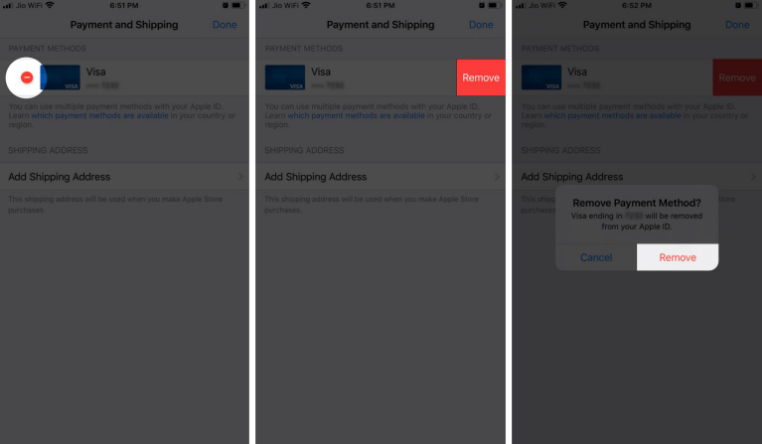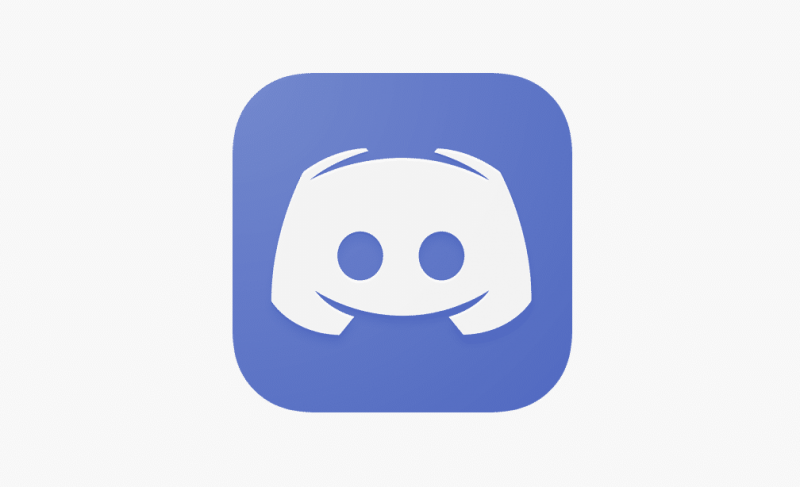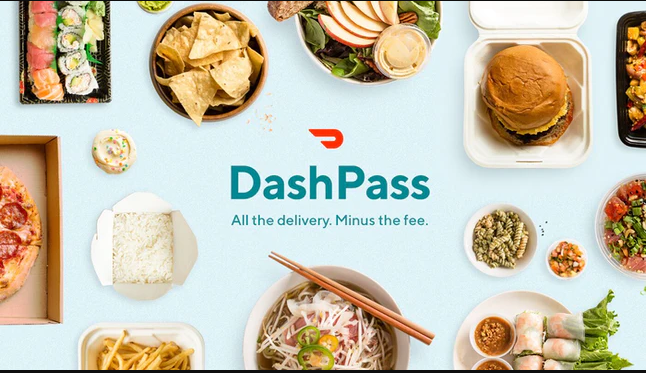Kaedah yang berbeza untuk Memperbaiki Ralat 651
Mesej ralat 651 adalah biasa di PC desktop dengan Windows 10 melalui Windows 7 . Namun, ia biasanya muncul di tetingkap pop-up kecil. Teks sebenarnya sedikit berbeza, bergantung pada penyebab masalah sambungan, tetapi selalu menyertakan teks ini:
Walau bagaimanapun, ralat menjengkelkan 651 adalah masalah yang agak kecil dan tidak boleh menyebabkan PC dimatikan, dimulakan semula, atau memaparkan BSOD (skrin biru kematian) .
Mengapa Ralat Sambungan Gagal 651 Berlaku?

Kesalahan 651 menunjukkan bahawa percubaan pada sambungan internet tidak berjaya atau sambungan yang ada dapat ditamatkan. Banyak masalah dapat memicu amaran, dari penempatan fail SYS yang salah, penyediaan modem yang salah, fail pendaftaran yang rosak, konflik alamat IP, dan masalah pemacu dengan penyedia internet anda.
Kaedah 1:Untuk Memperbaiki Kesalahan 651 Masukkan Safe Boot
Langkah 1:
Cukup mulakan semula Windows 10 anda kemudian log masuk ke Safe mode menggunakan ciri rangkaian untuk menerapkan pengubahsuaian berikut.
Langkah 2:
Selepas anda memasuki mod Selamat, anda mahu menekan dan menahan Kekunci Windows + Pintasan papan kekunci R .
Langkah 3:
KE Jalankan tingkap akan muncul.
Langkah 4:
Kemudian taipkan di Jalankan tingkap arahan berikut MSCONFIG .
Langkah 5:
Tekan Butang Enter pada papan kekunci.
cpro craigslist dikeluarkan dari app store
Langkah 6:
Sekarang paparan tetingkap lain dan anda ingin mengetuk kiri pada Tab but terletak di bahagian atas tetingkap itu.
Langkah 7:
Dalam topik Pilihan but , anda mahu ketik kiri But selamat.
Langkah 8:
Kemudian tandakan kotak yang terletak di sebelah Rangkaian di bahagian bawah Bahagian pilihan dari halaman.
Langkah 9:
Kemudian reboot peranti Windows 10 anda dan lihat jika anda masih mempunyai Kesalahan Gagal Sambungan 651 muncul di PC anda.
Kaedah 2: Matikan Semua Perkhidmatan Permulaan
Langkah 1:
Tekan dan tahan Butang Windows dan juga Butang R .
Langkah 2:
Di dalam Jalankan tingkap yang muncul hanya menulis MSCONFIG .
Langkah 3:
Tekan Butang Enter pada papan kekunci.
Langkah 4:
Ketik kiri pada Tab but .
Langkah 5:
Nyahtanda kotak yang terletak di sebelah Safe mode .
Langkah 6:
Ketik kiri pada Tab am .
distro terbaik untuk kodi
Langkah 7:
Dari ciri-ciri tersebut, anda ingin ke sana Permulaan Selektif .
Langkah 8:
Nyahtanda ciri untuk menghapus pilihan.
Langkah 9:
Ketik kiri pada Ciri perkhidmatan dan ketik kiri lagi pada Lumpuhkan semua butang
Langkah 10:
Ketik kiri pada Tab permulaan dan matikan setiap item yang anda ada dalam senarai itu.
Langkah 11:
Kemudian but semula peranti Windows 10 anda.
Langkah 12:
Selepas but semula peranti pergi semula ke Tetingkap MSCONFIG seperti yang anda lakukan di atas.
Langkah 13:
Ketik kiri pada Tab Perkhidmatan .
Langkah 14:
Ketik kiri pada Sembunyikan semua ciri perkhidmatan Microsoft .
Langkah 15:
Ketik kiri pada Butang OK anda ada di tingkap itu.
Langkah 16:
Sekali lagi but semula PC anda.
Langkah 17:
Periksa untuk melihat jika anda masih menghadapi masalah ini.
Langkah 18:
Sekiranya anda tidak mempunyai masalah ini, ini bermaksud bahawa aplikasi permulaan anda menyebabkan masalah.
Langkah 19:
Sekiranya anda masih menghadapi masalah ini, kembali ke Tetingkap MSConfig .
Langkah 20:
Ketik kiri pada Tab am .
Langkah 21:
Ketik kiri pada Ciri Permulaan Biasa .
Langkah 22:
Kemudian pilih untuk Reboot peranti Windows 10.
Kaedah 3: Namakan semula fail rasppoe.sys
Langkah 1:
Apabila Windows 10 anda dihidupkan pada skrin bermula, anda ingin mengetuk kiri Ikon muka layar .
Langkah 2:
Tetapi pada PC desktop, anda ingin mengetuk dua kali pada Ikon Komputer Saya untuk membukanya.
Langkah 3:
Ketik dua kali pada C: / memandu untuk membukanya.
Langkah 4:
Di dalam C: / memandu ketik dua kali pada Folder Windows untuk membukanya.
Langkah 5:
Di dalam Folder Windows cari sahaja Folder sistem 32 dan ketik dua kali untuk membuka.
Langkah 6:
Di sini di Folder sistem 32 ketik dua kali pada Folder pemacu untuk membukanya.
Langkah 7:
Di dalam Folder pemacu, anda mahu mencari fail rasppoe.sys .
Langkah 8:
Kemudian namakan semula fail itu rasppoe.sys .
Nota: Anda juga boleh menamakan semula fail rasppoe.sys_backup supaya anda tetap memilikinya semasa anda selesai.
cara mengakar nota pecut 5
Langkah 9:
Cukup muat turun yang baru fail rasppoe.sys menggunakan Internet dan menyalinnya di folder tertentu di mana anda mempunyai yang lama.
Langkah 10:
Sebaik sahaja anda memuat turun fail ini, anda hanya mengekstrak kandungannya dan menyalinnya semula ke fail anda Folder pemacu .
Langkah 11:
Pada langkah ini, but semula peranti Windows 10 dan lihat jika anda masih menghadapi masalah ini.
Nota: Sekiranya anda ingin memasukkan fail rasppoe.sys lama ke dalam folder Drivers, anda boleh membuang yang anda pasang dan namakan semula yang sebelumnya anda simpan di atas. Cukup namakan semula fail rasppoe.sys_backup menjadi rasppoe.sys dan kemudian but semula peranti.
Kaedah 4: Jalankan Penyelesai Masalah Rangkaian
Langkah 1:
Kepala ke Mulakan > taip panel kawalan > kemudian buka Panel kawalan .
Langkah 2:
Di kotak carian, masukkan menyelesaikan masalah > pilih Penyelesaian masalah > ketuk Lihat semua untuk menyenaraikan semua alat penyelesaian masalah.
Langkah 3:
Pilih dan jalankan penyelesai masalah berikut: Sambungan masuk , Sambungan Internet, dan Penyesuai rangkaian .
Langkah 4:
Mulakan semula PC anda dan periksa sambungan rangkaian anda.
Apabila sambungan Internet anda tidak tersedia, cuba jalankan penyelesai masalah Rangkaian terbina dalam. Anda juga boleh melancarkannya dari Panel kawalan atau Halaman tetapan .
Sekiranya anda ingin menjalankan Penyelesai Masalah Internet, anda mungkin juga berpindah ke Tetapan> Kemas kini & Keselamatan> Penyelesai Masalah dan pilih Sambungan Internet .
Kaedah 5: Cara Menetapkan Semula TCP / IP
Kaedah ini juga sangat berkesan:
Langkah 1:
Jenis cmd dalam kotak carian> ketik kanan Arahan prompt > pilih Menjalankan sebagai pentadbir .
Langkah 2:
Masukkan netsh int ip reset reset.log arahan> tunggu sehingga proses pengimbasan selesai.
Langkah 3:
Mulakan semula PC anda dan periksa sambungan Wifi anda.
Kaedah 6: Pengemaskinian Pemacu Rangkaian
Kaedah ini juga mengimbas PC, memperbaiki kesilapan, dan memasang fail yang mungkin hilang atau rosak.
Langkah 1:
Pada mulanya, lancarkan Pengurus peranti > kemudian cari pemacu penyesuai rangkaian anda> ketik kanan padanya.
Langkah 2:
Kemudian pilih pilihan Kemas kini pemandu .
Langkah 3:
Mulakan semula PC anda dan periksa sambungan Internet anda.
Pemacu rangkaian lapuk mungkin juga mencetuskan ralat 651. Jika anda ingin menyelesaikan masalah ini, ingatlah bahawa anda telah memasang pemacu rangkaian terbaru pada sistem anda.
Kaedah 7: Matikan Autotuning
Langkah 1:
Pada mulanya dilancarkan Arahan prompt sebagai Pentadbir .
cara menambah indigo pada kodi
Langkah 2:
Masukkan Netsh interface tcp menetapkan autotuning global = dilumpuhkan arahan> tekan Masukkan > uji hubungan anda.
AutoTuning adalah ciri luar biasa yang meningkatkan prestasi program atau aplikasi bergantung pada TCP. Namun, dalam beberapa keadaan, alat ini mungkin lebih berbahaya daripada mematikan, dan mematikannya dapat membantu anda menyelesaikan kod ralat 651.
Sebagai alternatif:
Anda juga boleh mencuba arahan arahan Windows 10 ini. Pada mulanya, anda ingin membuka Command Prompt. Di bar carian bar tugas Windows 10 atau dari dalam Cortana, tulis Arahan prompt. Kemudian pilih Menjalankan sebagai pentadbir > Ya . Kemudian, tulis arahan arahan ini, tekan Masukkan selepas masing-masing:
netsh int ip reset reset.log
Ini menetapkan semula susunan rangkaian Windows.
Netsh interface tcp set global autotuning=disabled
Ini mematikan penggunaan automatik.
regsvr32 raspppoe.sys
Ini mendaftarkan semula raspppoe.sys fail.
Mulakan semula komputer PC anda, dan kemudian periksa sambungannya.
Kesimpulan:
Berikut adalah 7 kaedah terbaik untuk memperbaiki Ralat 651. Walau bagaimanapun, kami mengesyorkan anda mencuba semua satu demi satu. Sekiranya anda mengetahui kaedah lain, beritahu kami di bawah. Nantikan kami!
Sehingga kemudian! Kekal Bahagia
Baca juga: